Win10锁屏界面没有关机键 Win10没有关机键处理方法
时间:2024/9/24作者:未知来源:盾怪网教程人气:
- [摘要]最近有用户反映称,Win10的锁屏(登录)界面找不到电源关机键,因而无法实现在不登录的情况下直接关机。但有些用户却称电源键一直静静地呆在那里。究竟是怎么回事呢?下面我们一起来看看Win10锁屏界面没...
最近有用户反映称,Win10的锁屏(登录)界面找不到电源关机键,因而无法实现在不登录的情况下直接关机。但有些用户却称电源键一直静静地呆在那里。究竟是怎么回事呢?下面我们一起来看看Win10锁屏界面没有关机键问题吧。
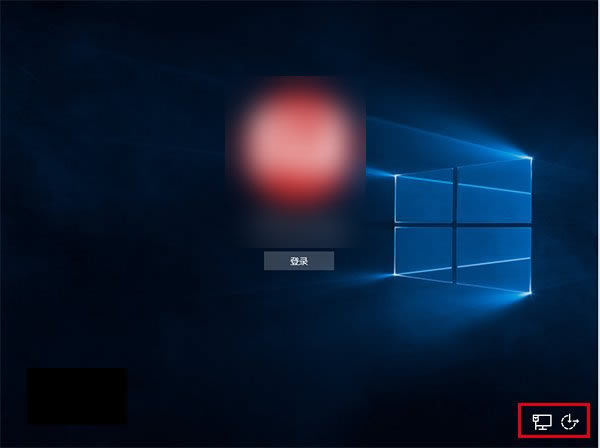
问题的根源在于不同用户的Win10组策略设置有所差异。提到“组策略”,比较熟悉Win10的用户应该知道这是Win10专业版以上才有的功能(当然Win10之前的Win7/Win8.1等系统某些高级版本也有)。因此如果你是Win10家庭版用户,那么很抱歉暂时没有其他解决办法,等今后找到这个项目的注册表键值后再给出具体办法。
对于Win10专业版用户,可以采用以下方法添加或删除登录界面电源按钮:
1、在Cortana搜索栏输入“组策略”后,点击第一个“最佳匹配”结果(或在运行中输入gpedit.msc后回车),如下如——
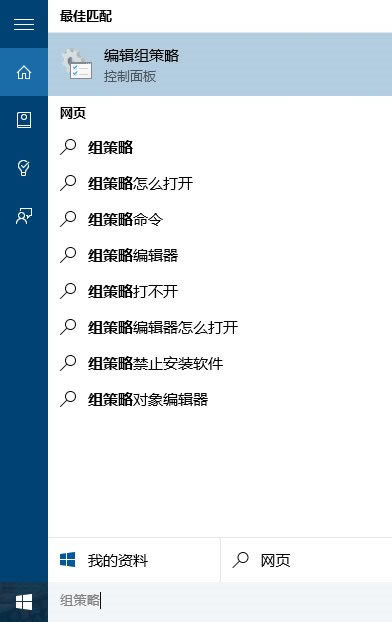
2、在左侧目录找到计算机配置→Windows设置→安全设置→本地策略→安全选项,然后在右侧项目中找到“关机:允许系统在未登录的情况下关闭”,如下图——
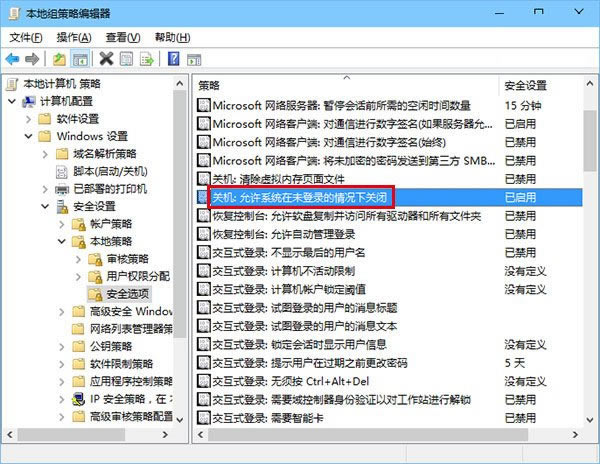
3、双击打开该项目,然后选择“已启用”就可以在登录界面右下角看到电源键图标,选择“已禁用”就会取消该图标显示,如下图——
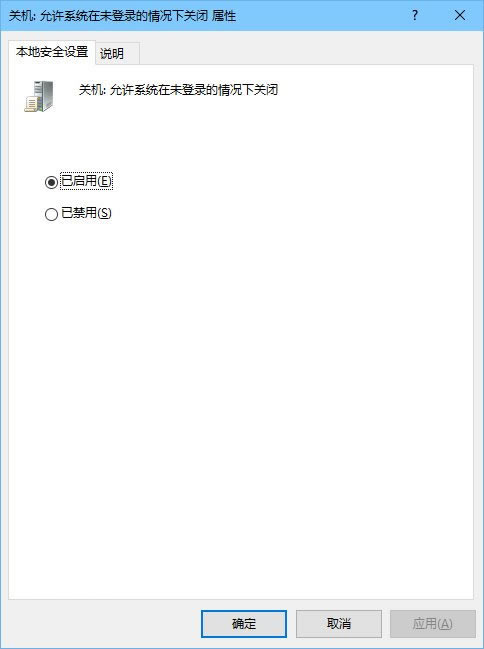
4、选好后点击确定,然后进行锁屏操作(可按键盘Win+L),就可以看到修改后的结果,如下图(以选择“已启用”为例)——
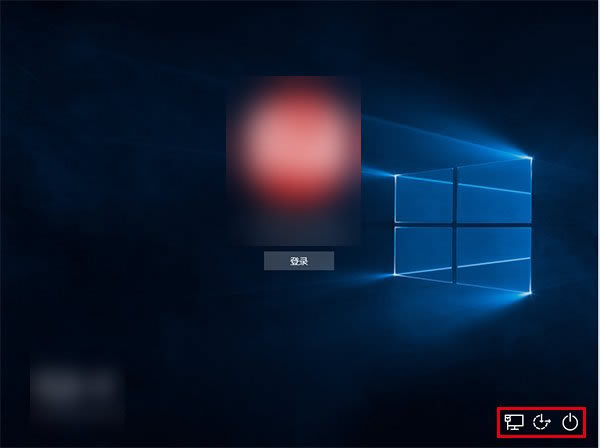
以上就是Win10锁屏界面没有关机键解决办法了,如果你在使用Win10时遇到这问题,就按小编的方法试一试吧。家庭版的用户也不要太着急,办法总会有的。
装机软件,全自动在线安装过程,无需电脑技术,小白在家也可自己完成安装,纯净稳定,装机必备之选!